Для Братчан
Как разобрать ноутбук HP dv5-1125 nr. Часть 2 – Замена привода оптических дисков и батареи CMOS. Добавление оперативной памяти.
Опубликовано 03 Ноябрь 2014
Просмотров: 2919
Начало читайте в статье "Как разобрать ноутбук HP dv5-1125 nr. Часть 1 - Замена аккумулятора, wi-fi карты и жесткого диска".


Шаг 1 - удаление дисковода
-
Найдите два крепежных винта, защищающих покрытие микросхемы CMOS, и открутите их отверткой.
- Снимите покрытие микросхемы CMOS.



Шаг 2
-
Теперь все готово для удаления дисковода. С помощью пластиковой лопатки вы можете подцепить привод, чтобы вытянуть его из компьютера.
-
Вручную удалите дисковод из компьютера до конца, так, как это показано на фотографии.


Шаг 3 - батареи CMOS
-
Удалите два крепежных винта, обозначенных на фотографии красным цветом, располагающихся на задней панели, при помощи специальной отвертки, и снимите покрытие, чтобы открыть батареи CMOS

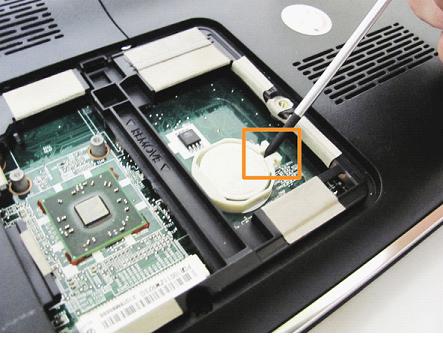
Шаг 4
-
Найдите батарею CR2032 (для часов).
- С помощью отвертки на 2,5 мм, аккуратно подденьте батарею с помощью вкладки, находящейся справа от аккумулятора.

Шаг 5
-
Батарея CMOS теперь удалена из вашей системы.

Шаг 6 – удаление RAM
-
Открутите один крепежный винт, удерживающий покрытие для оперативного запоминающего устройства, при помощи отвертки.


Шаг 7
-
Снимите покрытие для RAM, чтобы открыть модуль (на фотографиях показано пошагово).
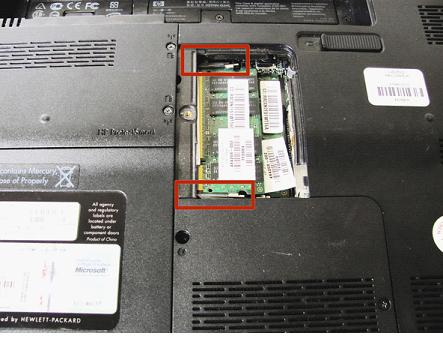

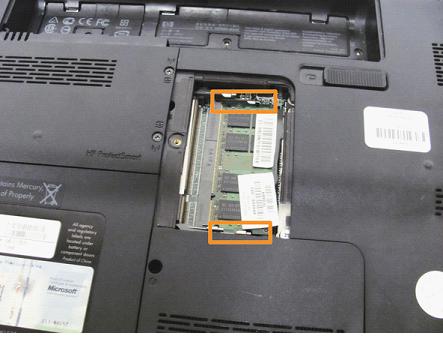
Шаг 8
-
Обязательно снимите статическое электричество, прежде чем дотрагиваться до модулей оперативной памяти; они очень чувствительны к статическому электричеству.
-
Нажмите на две металлические защелки на боковой стороне модуля RAM наружу, в сторону батареи и CMOS отсеков (вверх и вниз).
-
После того, как модуль будет освобожден, аккуратно извлеките модуль, потянув его вверх.
-
Повторите те же действия для оперативной памяти, модуль которой располагается под первой.

Шаг 9 – удаление клавиатуры
-
Сначала открутите три крестообразных винта внутри аккумуляторного отсека с помощью специальной отвертки.

Шаг 10
-
Удалите оставшиеся пять крепежных винтов.

Шаг 11
-
Отвинтите крепежный винт, находящийся внутри отсека для жесткого диска.
-
Убедитесь в том, что вы отслеживаете и запоминаете, куда какие винты складываете. Все винты разных размеров, важно, в процессе обратной сборки компьютера не перепутать их! Для этих целей отведите перед началом разборки ноутбука специальное место и промаркируйте «отсеки» для каждого набора винтов!
Продолжение читайте в статье "Как разобрать ноутбук HP dv5-1125 nr. Часть 3 – Ремонт динамика и клавиатуры. Замена экрана".
Источник: ifixit.com